本文中软件升级所用的工具及材料:个人电脑(WINDOWS XP/WIN 7系统,USB2.0);AC100~240V电源及电源线:ISP烧录板及连接线;ISP烧录板驱动程序USB闪存盘(2.0版,容量不要超过2GB);升级软件及引导文件。
一、升级前准备工作
升级前最好把工厂菜单里所有信源的ADC及白平衡数据记录下来(升级后若出现FLASH初始化,擦除掉彩色校准数据,需将记下来的数据还原):
1.在YPbPb信源下,按MENU键在弹出主菜单后,再依次按8202数字键进入工厂菜单,选择ADC ADJUST项,按OK键进入下一级菜单,将光标移动到MODE项,按左/右移动键选择YPbPr(SD)项,记录下R-GAIN/G-GAIN/B-GAIN值以及R-OFFSET/G -OFFSET/B-OFFSET值。
2.在ADC ADJUST项,按OK键进入下一级菜单,将光标移到MODE项,按左/右键选择YPbPr(HD)项,记录R-GAIN/G-GAIN/B-GAIN及R-OFFSET/G-OFFSET/B -OFFSET值,见图1。
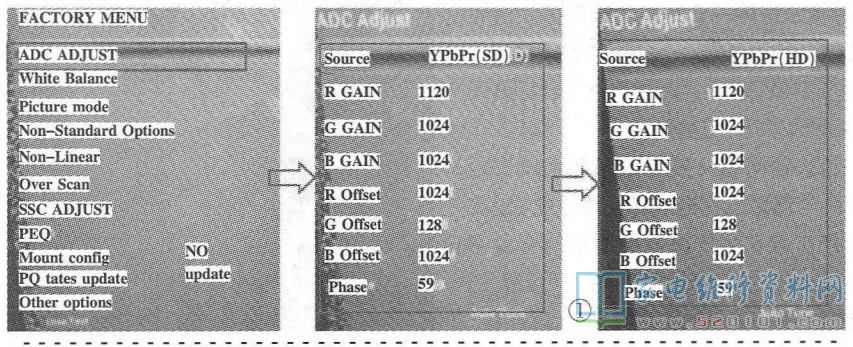
3. 在VGA信源下,按MENU键在弹出主菜单后,再依次按8202数字键进入工厂菜单,选择ADCADJUST项,按OK键进入下一级菜单,将光标移动到MODE项,按左/右键选择YPbPr(SD)项,记录下R -GAIN/G -GAIN/B-GAIN值以及R-OFFSET/G-OFFSET/B-OFFSET值,见图2。
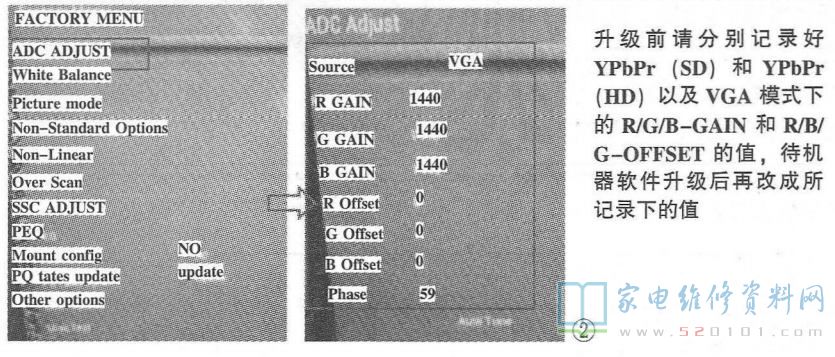
二、软件升级内部及步骤
确定U盘为FAT32格式,再将升级软件(软件名及大小写为MstarUpgrade,后缀为bin,见图3)放于U盘内。软件升级有两种方法,推荐使用方式1。

方式1:在电视能正常开机的情况下,进入工厂菜单升级:给电视通电,将U盘插到电视USB接口,然后进入工厂菜单,移动光标到Other Option,按OK键进入,再移动光标到UpgradeMain选项,按OK键进行升级。具体操作见图4。

方式2:将U盘插到电视机主板或是烧录工具USB接口,按住vOL+键不放,再给电视(主板)通电,约五秒后电视机(遥控板)指示灯快速闪烁,说明电视正在升级中,当指示灯不再闪烁并熄灭后(该过程所耗费时间视主板软件大小而定,软件越大升级时间越长,当主板软件为270M时升级大致需要三分钟,500M时需四分钟),说明升级完成。
注:(1)文件名以及大小写不能有错,否则无法升级。(2)在使用U盘升级时,有时会出现电视遥控板灯闪烁十几秒后不再闪烁的现象,此为升级失败。正常升级的遥控板灯闪烁至少两分钟,如遇此情况请将主板断电重新进行主板软件升级。(3)断电后仍不能正常升级的主板请重新烧录引导文件(Mboot.bin或是MbootUprade.bin)。(4)在能看到工厂菜单的情况下,推荐进入工厂菜单进行升级操作。
三、引导文件的升级
MSD6A608网络电视主板在相应的升级软件包内- -般都配有mboot,bin 和MbootUpgrade.bin两个引导文件。这两个引导文件功能是一样的,但升级方法却有差异,只需要升级其中一个就可以了。如果当前电视主板能够正常工作,则可以把引导文件拷贝到FAT32格式化后的U盘内再按以下说明进行升级:
方式1:先把MbootUpgrade.bin引导文件存放在U盘内,再把U盘插在电视主板USB接口,先按住电视机控制面板上的vOL+键不放,再给电视(主板)通电,约五秒后电视机(遥控板)指示灯快速闪烁,说明电视正在升级中,当指示灯不再闪烁并熄灭后(这个过程所耗费的时间大约为60秒),说明升级完成。
方式2:先把Mboot.bin引导文件存放在U盘内,再把U盘插在电视主板USB接口,给电视通电,然后按遥控器_上的MENU键再依次按8202数字键进入工厂菜单:移动光标到Other Option按OK键进入,再移动光标到Upgrade mboot选项,按OK键进行升级(这个过程所耗费的时间大约为15秒)。
注: (1)mboot.bin和MbootUpgrade.bin两个引导文件可以一起放在同一个U盘里,但是不管采用何种方式进行升级,都需按说明正确地进行操作,升级时需要控制好时间,确保升级完成方可断电,否则会升级失败。(2)因引导文件关联到电视机的显示屏分辨率等相关参数,所以每个主板在软件升级之前必须升级相应的引导文件。(3)如果以上两种方式都不能进行升级请采用烧录板在线升级。
四、烧录板的驱动安装
使用烧录板进行升级,必须给电脑安装烧录板驱动程序:1.用USB连接线将烧录板与个人电脑连接起来,见图5。

2. PC机识别到新设备,选择从列表或指定位置安装,并指定驱动文件位置,见图6、图7。
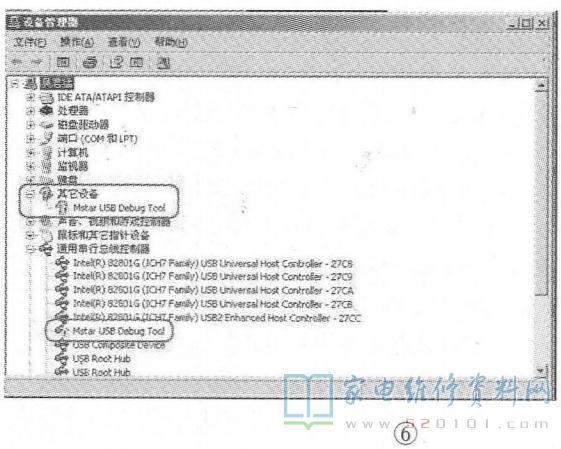
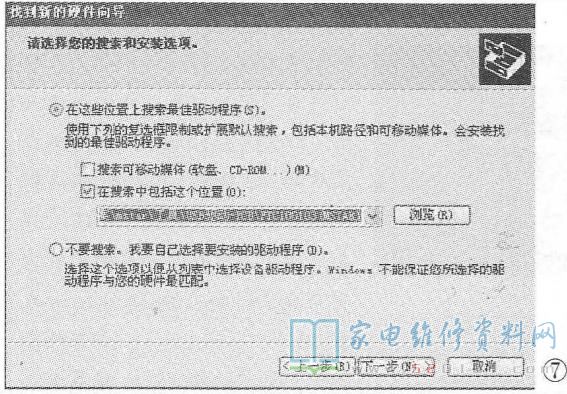
3.PC找到驱动文件后,在安装时会有如图8提示,点击仍然安装即可,系统有三次安装驱动过程,分别是:Mstar USB Debug Tool A;Mstar USB DebugTool B;Mstar USB SerialPort, 依次安装好即可!

五、实用烧录板在线升级引导文件
1.用USB线和VGA线将烧录板与个人电脑连接起来,参考图5。
2. 通电,运行ISP-Tool V4.5.3.5.exe,在弹出的主菜单栏里点击“Comnect" ,电脑将会与当前待烧录TV主板进行通讯连接,提示"Can't find the Device tye"说明连接有问题(通讯速率设置过高)或是主板未加电,检查或关闭软件,重新拔插一次烧录板,见图9。

3. 点击“Config"按钮,通:讯接口选择USB,并设置好通讯速率(通讯速率过高可能会识别不了FLASH,先从低往高设置,确保能进行正常的芯片识别)。当提示"PROGRAM FILE NOT READY"时说明连接正常,可以进行烧录作业,见图10。

4.点击主菜单栏READ按钮出现下一级菜单,再按READ加载主板对应引导文件Mbootin,见图11。

5.其他功能设置和加载项按图12进行设置,确认无误后点击Run按钮即可烧录主板程序:在RUN上方空白处(烧录提示栏)会提示烧录过程等相关信息。约6分钟后进度条不再滚动并且出现“Pass"字样,且烧录提示栏不再有字符滚动,说明程序已烧录成功。
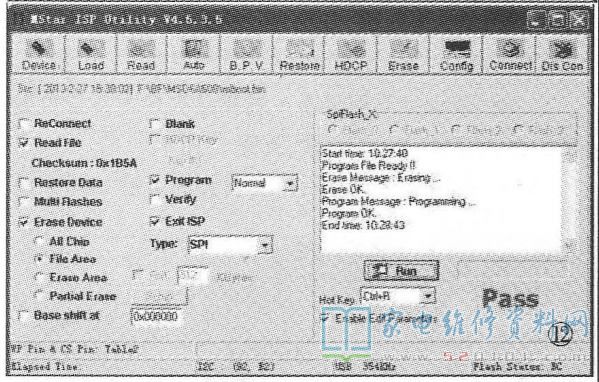
6.烧录过程中禁止插拔连接线材,装取ISP板时需将机器电源开关置于“关”。先拔掉插在机器上的电源线再拔掉插在机器上的烧录转接板!烧录完后,只需更换电视再点击Run按钮即可烧录下一台机器!
六、升级完成后,将机器后盖安装好,然后必须进行一次出厂设置调整
1.给机器通电, 先按遥控器,上MENU键弹出主菜单后,再依次按数字键8202进入工厂菜单,按上/下键移动光标到*Other Options"选项,按上/下键移动光标到"Restore To Default'选项,按右键执行复位命令,约8秒后机器黑屏并自动重新上电完成复位动作,见图13。
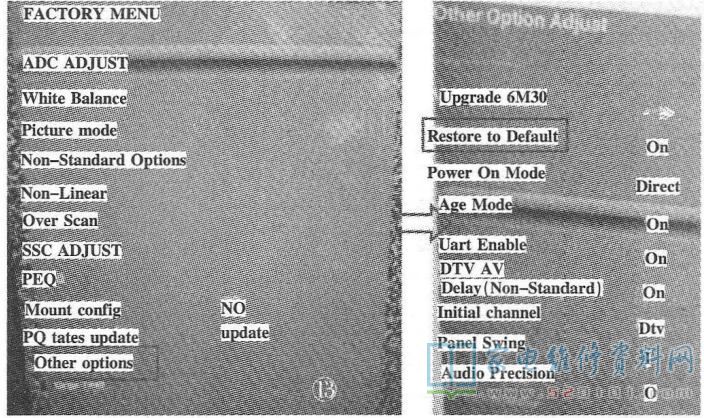
2.给机器插上VGA信号线并通电约3分钟后完.成初始化(在工厂菜单执行复位后自动进行初始化),切I换到vGA信源。按MENU键弹出主菜单,再依次按8202数字键进入工厂菜单,选中“ADC ADJUST"后按OK键进入下一项VGA,将光标移动到右移/左级菜单,选中AUTO TUNE项后按OK键执行自调命令。
在AUTOTUNE项有相应提示:SUCCESS表示自调合格,FAIL表示自调不成功,需再一次进行自调,见图14。
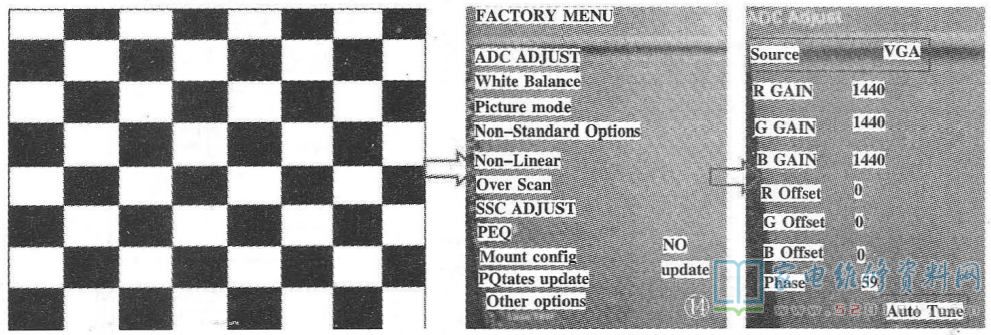
3.在YPbPb信源下,给机器输入480i100%彩条信号。按MENU键在弹出主菜单后,依次按8202数字键进入工厂菜单,选择ADCADJUST项,按OK键进入下一级菜单,按左/右移动键将光标选择YPbPr(SD )项,再按下移键移动光标到AUTO TUNE项按OK键执行彩色自调命令,见图15。

4. 在YPbPb信源下,给机器输入720P100%彩条信号。同上方法选中YPbPr( HD )项,再按下移键移动光标到AUTO TUNE项,按OK键执行彩色自调命令。见图16。

5.关于白平衡调整:自动白平衡调整时需要给TV输入标准图形,推荐使用仪器为CHROMA222293。也可以在不插信号线的I情况下,在工厂菜单里的ADC Adjust选项下,分别将信源对应的VGA、YPbPr(HD)、YPbPr (SD)各模式下的R-GAIN/G-GAIN/B-GAIN值以及R-OFFSET/G -OFFSET/B -OFFSET值改为升级前的值。
ADC ADJUST调试完毕后,连按几次MENU键退出工厂菜单使机器保存调整后之数据,关闭机器电源然后恢复原包装。
网友评论